So entfernen Sie Yahoo Search for Good [Windows 10 & Mac]
Letzte Aktualisierung: 5. März 2021
- Ihr Browser wechselt zu Yahoo Search, wenn Malware ohne Ihr Wissen auf Ihrem Computer installiert wird.
- Wenn Sie sich gefragt haben, wie Sie Yahoo Search aus Chrome entfernen können, deinstallieren Sie alle zugehörigen Programme für diese Suchmaschine.
- Durch Scannen des Computers auf Viren können Sie verhindern, dass der Browser zu Yahoo wechselt.
- Wenn die Browsersuchmaschine ständig zu Yahoo wechselt, sollten Sie den Browser durch einen sichereren ersetzen.
Um verschiedene PC-Probleme zu beheben, empfehlen wir das Restoro PC Repair Tool: Diese Software repariert häufig auftretende Computerfehler, schützt Sie vor Dateiverlusten, Malware und Hardwarefehlern und optimiert Ihren PC für maximale Leistung. Beheben Sie PC-Probleme und entfernen Sie Viren jetzt in drei einfachen Schritten:
- Laden Sie das Restoro PC Repair Tool herunter, das mit patentierten Technologien geliefert wird (Patent hier erhältlich).
- Klicken Sie auf Scan starten, um Windows-Probleme zu finden, die PC-Probleme verursachen können.
- Klicken Sie auf Alle reparieren, um Probleme zu beheben, die die Sicherheit und Leistung Ihres Computers beeinträchtigen
- Restoro wurde diesen Monat von 668.476 Lesern heruntergeladen.
Browser-Hijacker sind Programme, die die Browsereinstellungen anpassen und die Standardsuchmaschinen in Yahoo oder andere Alternativen ändern können.
Wenn ein Browser immer wieder zur Yahoo-Suche wechselt, hat ihn wahrscheinlich eine unerwünschte Software entführt.
Selbst wenn ein Benutzer die ursprünglichen Sucheinstellungen des Browsers wiederherstellt, leitet er die Suche weiterhin an Yahoo weiter.
Yahoo Search Hijacker hat Ihren Browser übernommen und Sie sind sich nicht sicher, wie Sie ihn loswerden sollen? Überprüfen Sie die ausführliche Erläuterung der einzelnen Schritte unten.
Diese Lösungen gelten auch, wenn Sie eines der folgenden Probleme haben:
-
Yahoo-Suche aus Chrome entfernen – Wenn dies Ihr Problem ist, behandeln wir dieses Thema in den obigen Lösungen
-
Wie kann ich verhindern, dass Yahoo meinen Browser entführt? – Scannen und reinigen Sie in diesem Fall Ihren Computer und ändern Sie die Einstellungen. sie werden diesmal für immer bleiben
-
Warum öffnet Yahoo immer wieder in Google? – Malware-Probleme und Browser-Hijacker, die im Windows-Deinstallationsprogramm aufgeführt sind, können dies verursachen
-
Warum ist Yahoo mein Standardbrowser? – Bei einigen von Ihnen installierten Programmen wurden diese Änderungen möglicherweise vorgenommen. Sie können die Einstellungen zurücksetzen und den normalen Zustand wiederherstellen
-
So entfernen Sie die Yahoo-Suche aus Chrome – Folgen Sie dazu einfach diesem Pfad: Einstellungen> Suchen und wählen Sie eine Standardsuchmaschine aus
-
So entfernen Sie die Yahoo-Suche in Firefox – Öffnen Sie ähnlich wie in Chrome die Einstellungen, gehen Sie zur Suche und wählen Sie dort eine Standardsuchmaschine aus
-
Wie entferne ich Yahoo Search aus meinem Browser?
1 Wechseln Sie zu einem supersicheren Browser
Browser-Hijacker sind eine ständige Bedrohung für Millionen von Benutzern auf der ganzen Welt. Einige Browser sind anfälliger für sie, andere weniger und andere, eine Minderheit, können grundsätzlich nicht betroffen sein.
Das Beste ist, einen Browser zu verwenden, der nicht von Sicherheitsbedrohungen betroffen ist. Eine willkommene Neuheit, die langsam wächst und für das sichere Surfen von größter Bedeutung ist.
Kein Hijacker oder schädliche Software kann eine Suchmaschine zuweisen, die Sie nicht verwenden möchten. Aber wie verhindert es schädliche Software? Natürlich mit einer Vielzahl von Sicherheitsmerkmalen.
Es verfügt über ein integriertes VPN, das das Herunterladen bösartiger Anwendungen verhindert, sowie über eine Vielzahl von Datenschutzfunktionen. Aus diesem Grund könnten keine Browsereinstellungen jemals geändert werden.
2 Setzen Sie den Browser zurück
- Klicken Sie oben rechts im Browser auf die Schaltfläche Google Chrome anpassen und steuern.
- Klicken Sie auf ” Einstellungen”, um die Registerkarte ” Einstellungen” von Chrome zu öffnen.
![So entfernen Sie Yahoo Search for Good [Windows 10 & Mac]](https://howto.mediadoma.com/wp-content/uploads/2021/03/post-87418-605171903a842.png)
- Scrollen Sie auf der Registerkarte Einstellungen nach unten und klicken Sie dann auf die Schaltfläche Erweitert.
![So entfernen Sie Yahoo Search for Good [Windows 10 & Mac]]()
- Scrollen Sie nach unten zu der Option Einstellungen auf die ursprünglichen Standardeinstellungen zurücksetzen, die direkt unten angezeigt werden.
- Klicken Sie dann auf die Option Einstellungen auf ihre ursprünglichen Standardeinstellungen zurücksetzen.
![So entfernen Sie Yahoo Search for Good [Windows 10 & Mac]](https://howto.mediadoma.com/wp-content/uploads/2021/03/post-87418-60517193ef844.png)
- Drücken Sie die Einstellungen zurücksetzen, um zu bestätigen.
Einige Benutzer haben bestätigt, dass durch das Deaktivieren von Erweiterungen Browser behoben werden, die zur Yahoo-Suche umleiten. Benutzer können ihre installierten Erweiterungen manuell deaktivieren.
Durch das Zurücksetzen von Browsern werden jedoch alle Erweiterungen deaktiviert oder deinstalliert und die ursprünglichen Einstellungen wiederhergestellt. Daher ist dies wahrscheinlich ein besserer Weg, um Weiterleitungen der Browsersuche zu korrigieren.
3 Führen Sie einen Malware-Scan durch
Führen Sie einen System-Scan durch, um mögliche Fehler zu erkennen
Klicken Sie auf Scan starten, um Windows-Probleme zu finden.
Klicken Sie auf Alle reparieren, um Probleme mit patentierten Technologien zu beheben.
Führen Sie einen PC-Scan mit dem Restoro Repair Tool durch, um Fehler zu finden, die Sicherheitsprobleme und Verlangsamungen verursachen. Nach Abschluss des Scans werden durch den Reparaturvorgang beschädigte Dateien durch neue Windows-Dateien und -Komponenten ersetzt.
Wenn die oben genannten Schritte nicht hilfreich waren, können Sie auch Browser-Hijacker mit einem Freeware- Malware- Scanner entfernen. Sie können Ihren Computer mit Ihrem eigenen Antivirenprogramm scannen oder ein anderes installieren.
Wenn Sie Ihre eigene Antivirenlösung verwenden möchten, öffnen Sie diese und suchen Sie das Menü Scannen. Sie können einen schnellen oder tiefen Scan für Ihr System durchführen.
Wir empfehlen Ihnen jedoch, ein dediziertes Malware-Tool zu installieren. Nach der Installation und dem Öffnen, klicken Sie auf die Scan – Taste auf der Registerkarte Dashboard einen schnellen und doch präzise Scan einzuleiten.
Denken Sie daran, dass Malware nicht nur gefunden, sondern auch in Echtzeit gestoppt wird, bevor sie Ihren Browser und Ihre Sicherheit gefährden kann. Darüber hinaus wird der Zugriff auf und von schädlichen Websites verhindert.
4 Deinstallieren Sie kürzlich installierte Yahoo-Programme
- Öffnen Sie das Win + X- Menü, indem Sie mit der rechten Maustaste auf die Schaltfläche Start klicken .
![So entfernen Sie Yahoo Search for Good [Windows 10 & Mac]]()
- Wählen Sie Ausführen, um das Zubehör zu starten.
- Geben Sie appwiz.cpl in Ausführen ein und klicken Sie auf OK, um das direkt darunter gezeigte Deinstallationsfenster zu öffnen.
![So entfernen Sie Yahoo Search for Good [Windows 10 & Mac]](https://howto.mediadoma.com/wp-content/uploads/2021/03/post-87418-605171997041c.png)
- Geben Sie die von Yahoo bereitgestellte Suche in das Suchfeld ein.
- Wählen Sie Von Yahoo bereitgestellte Suche aus und klicken Sie auf die Schaltfläche Deinstallieren / Ändern.
![So entfernen Sie Yahoo Search for Good [Windows 10 & Mac]]()
- Klicken Sie auf Ja, um eine weitere Bestätigung zu erhalten.
- Wenn das Deinstallationsfenster keine von Yahoo bereitgestellte Suche enthält, überprüfen Sie die Programme, um festzustellen, ob etwas etwas zwielichtig aussieht.
- Wenn ja, deinstallieren Sie die zweifelhafte Software, da es sich möglicherweise um einen Browser-Hijacker handelt.
Benutzer können einen Browser-Hijacker erkennen, der im Deinstallationsprogramm von Windows aufgeführt ist.
Suche Bereitgestellt von Yahoo ist ein Browser – Hijacker, dass Umleitungen Suche bei Yahoo, die Benutzer für und Deinstallation innerhalb der Programme suchen soll und Funktionen der Systemsteuerung – Applet.
Benutzer sollten auch kürzlich installierte Yahoo-Software oder andere zweifelhafte Programme deinstallieren. Sie erinnern sich nicht an die Installation.
Wenn Sie Probleme beim Deinstallieren von Software haben, empfehlen wir Ihnen, unsere umfassende Anleitung zum vollständigen Deinstallieren von Programmen in Windows 10 zu verwenden.
Die oben genannten Auflösungen werden wahrscheinlich die meisten Yahoo-Hijacker aus Ihrem Browser entfernen. Anschließend können Benutzer mit den ursprünglich ausgewählten Standardsuchmaschinen navigieren.
Wenn Ihnen die oben genannten Lösungen geholfen haben oder wenn Sie weitere Vorschläge haben, die wir in unseren Artikel aufnehmen sollten, hinterlassen Sie uns bitte unten einen Kommentar.
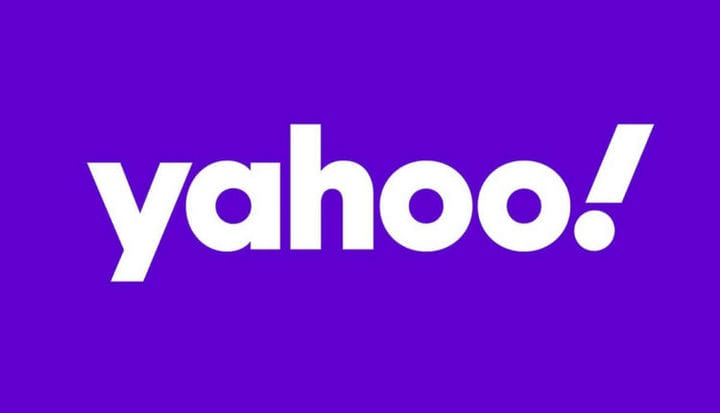
![So entfernen Sie Yahoo Search for Good [Windows 10 & Mac]](https://howto.mediadoma.com/wp-content/uploads/2021/03/post-87418-6051718ea9ba6.jpg)
![So entfernen Sie Yahoo Search for Good [Windows 10 & Mac]](https://howto.mediadoma.com/wp-content/uploads/2021/03/post-87418-6051719246b8a.png)
![So entfernen Sie Yahoo Search for Good [Windows 10 & Mac]](https://howto.mediadoma.com/wp-content/uploads/2021/03/post-87418-6051719805f0a.png)
![So entfernen Sie Yahoo Search for Good [Windows 10 & Mac]](https://howto.mediadoma.com/wp-content/uploads/2021/03/post-87418-6051719acb060.png)